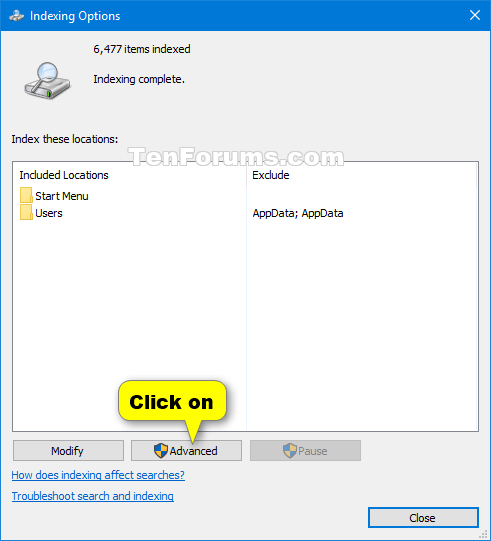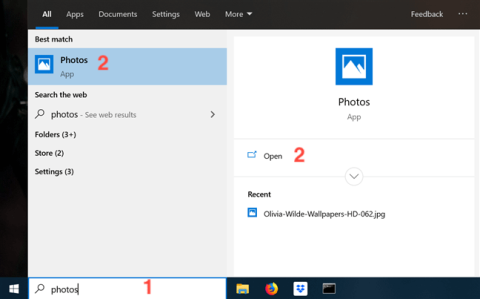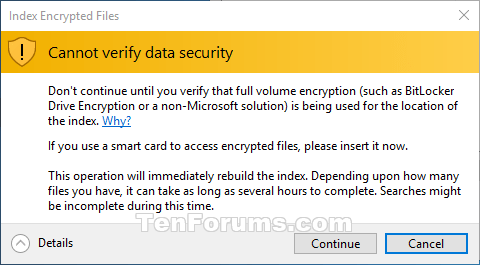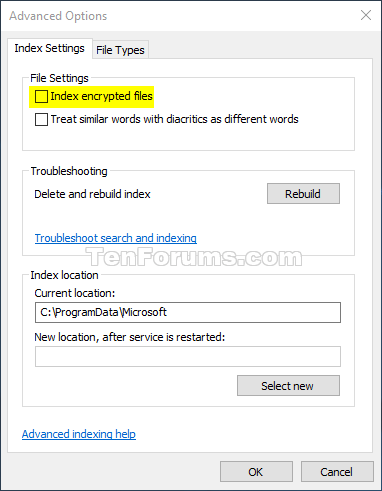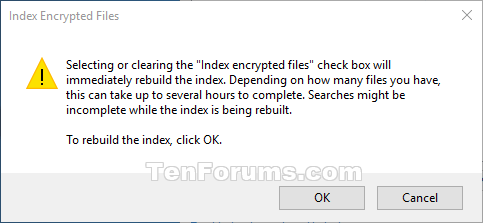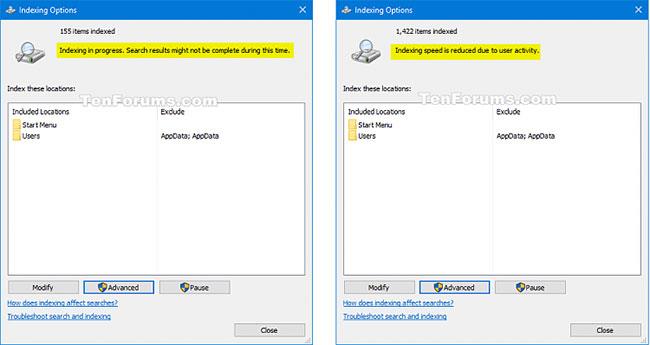По подразбиране Windows ще използва индекса при търсене, за да ви даде по-бързи резултати от търсенето. Индексът за търсене включва само местоположенията, които сте избрали. Тези местоположения могат да бъдат филтрирани по тип на файла (разширение), файлови атрибути и файлово съдържание, което искате да индексирате.
Индексирайте криптирани файлове
Индексът използва услугата Windows Search и работи като процес Searchindexer.exe във фонов режим. Индексът автоматично ще възстанови и актуализира промените, направени във включените местоположения след последното индексиране, за да повиши точността на резултатите от търсенето. По подразбиране скоростта на индексиране е намалена поради активността на потребителя. Ако компютърът е неактивен, скоростта на индексиране ще се върне на максимума, за да завърши индексирането по-бързо.
Windows Search 4.0 и по-нови версии напълно поддържат индексиране на криптирани файлове на локални файлови системи с помощта на EFS, което позволява на потребителите да индексират и търсят свойствата и съдържанието на криптираните файлове. Потребителите могат ръчно да конфигурират Windows Search да включва криптирани файлове или администраторите могат да конфигурират тази опция с групови правила.
Windows Search гарантира, че само потребители с подходящи разрешения могат да търсят съдържанието на криптирани файлове, като следват ACL и ограничават достъпа до потребители с разрешения за декриптиране на файлове. Освен това Windows Search ограничава достъпа до криптирани файлове само до локални търсения. Windows Search не връща шифровани файлове в резултатите от търсенето, когато заявката е инициирана дистанционно.
Как да включите/изключите функцията за индексиране на шифровани файлове в Windows 10
Това ръководство ще ви покаже как да активирате или деактивирате функцията за индексиране на криптирани файлове (индексиране на криптирани файлове) за Windows 10 .
Забележка : Трябва да влезете с администраторски права, за да правите промени.
От съображения за сигурност функцията за индексиране на шифровани файлове не трябва да се активира, освен ако самото местоположение за индексиране на търсенето не е защитено с пълно обемно шифроване (като BitLocker Drive Encryption или решение на трета страна).
Ето как:
1. Отворете контролния панел (изглед с икони), щракнете върху иконата Опции за индексиране и затворете контролния панел.
2. Щракнете върху бутона Разширени.
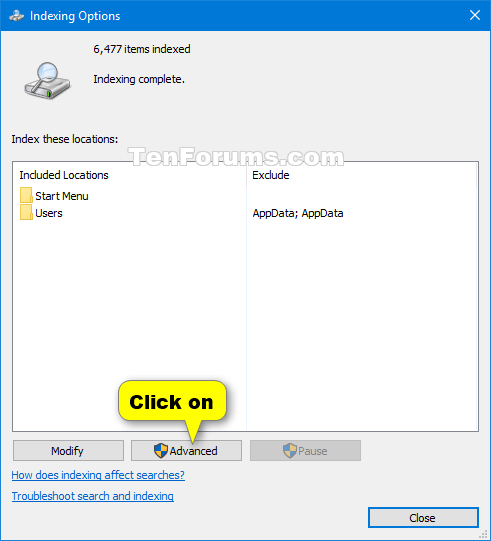
Щракнете върху бутона Разширени
3. Изпълнете стъпка 4 (за активиране) или стъпка 5 (за деактивиране) по-долу за това, което искате да направите.
4. За да разрешите индексиране на шифровани файлове:
A) Поставете отметка в квадратчето Индексиране на криптирани файлове .
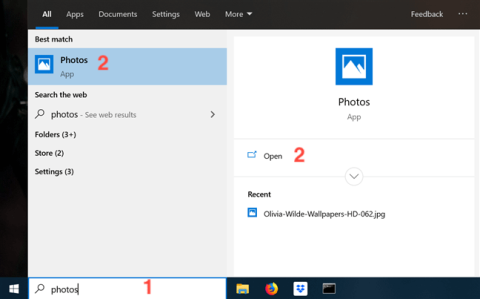
Поставете отметка в квадратчето Индексиране на криптирани файлове
B) Ако местоположението на индекса не е шифровано, щракнете върху Продължи , ако сте сигурни.
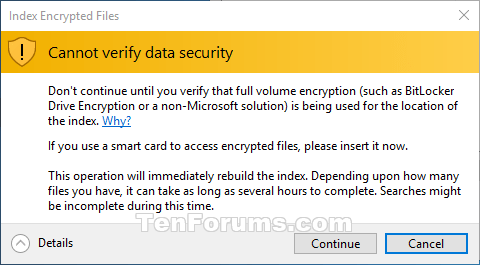
Щракнете върху Продължи
C) Отидете на стъпка 6 по-долу.
5. За да изключите индексирането на шифровани файлове:
A) Премахнете отметката от квадратчето Индексиране на шифровани файлове .
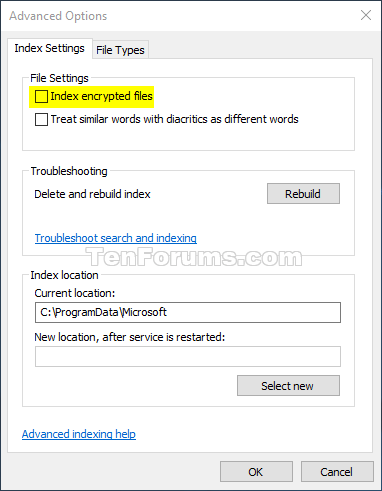
Премахнете отметката от квадратчето Индексиране на шифровани файлове
B) Щракнете върху OK.
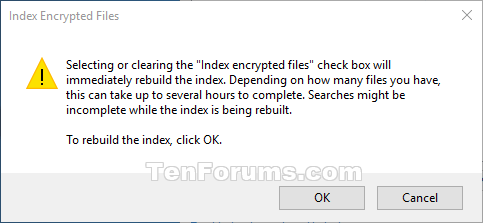
Натиснете OK
C) Отидете на стъпка 6 по-долу.
6. Щракнете върху OK , за да приложите промените.
7. Индексът за търсене сега ще бъде преустроен, за да отрази промените.
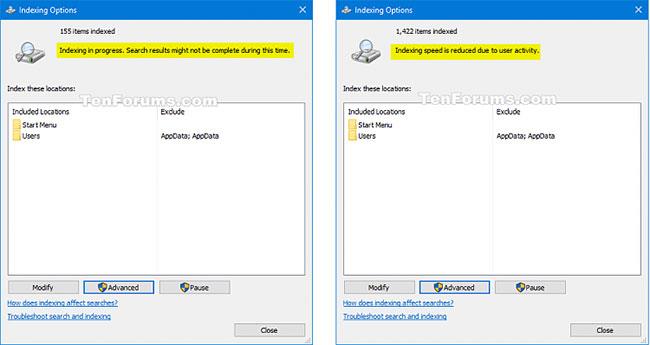
Индексът за търсене сега ще бъде възстановен, за да актуализира промените
8. Щракнете върху Затвори.